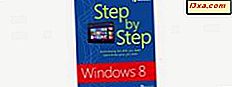Vor einiger Zeit hat Microsoft die "Get Windows 10" -App über seine Windows Update- Kanäle gepusht. Die App soll Ihnen helfen, eine Windows 10-Kopie für Ihren Computer zu reservieren, sobald sie offiziell veröffentlicht wurde. Viele Benutzer haben diese App jedoch nicht erhalten und konnten ihre Windows 10-Kopien nicht reservieren, selbst wenn sie theoretisch alle Anforderungen erfüllten. Dieser Artikel wird Ihnen helfen, zu überprüfen, ob Sie die Anforderungen für ein kostenloses Windows 10-Upgrade erfüllen, und außerdem einige Probleme beheben, die verhindern, dass Ihr Gerät die Reservierungsanwendung erhält.
Hinweis: In diesem Handbuch werden Informationen zum Aktivieren der "Get Windows 10" -App auf einem Windows-Gerät bereitgestellt, das es noch nicht erhalten hat. Wenn Sie die App bereits in der Taskleiste installiert haben, könnten sich diese beiden Anleitungen für Sie als nützlich erweisen:
- So reservieren Sie Ihr kostenloses Upgrade auf Windows 10
- So deaktivieren Sie das Symbol "Get Windows 10" und Benachrichtigungen
Warum haben Sie möglicherweise nicht die "Get Windows 10" App auf Ihrem Windows-Gerät
Laut Microsoft gibt es mehrere Gründe, warum Sie nicht die "Get Windows 10" -App auf Ihrem Gerät haben. Sie können sie alle unter den häufig gestellten Fragen zu Windows 10 finden, hier: Windows 10 Q & A. Sie können sie jedoch auch unten überprüfen:
- Ihr Gerät ist mit mindestens Windows 7 Service Pack 1 oder Windows 8.1 Update nicht auf dem neuesten Stand.
- Windows Update ist deaktiviert oder ist nicht so eingestellt, dass Updates automatisch empfangen werden.
- Sie haben den erforderlichen Windows Update- Dienst blockiert oder deinstalliert.
- Auf Ihrem Gerät wird kein echtes Windows ausgeführt.
- Auf Ihrem Gerät wird Windows 7 Enterprise, Windows 8 / 8.1 Enterprise oder Windows RT / RT 8.1 ausgeführt, die vom Reservierungsangebot ausgeschlossen sind.
- Ihr Gerät wird als Teil eines Schul- oder Unternehmensnetzwerks verwaltet. In diesem Fall müssen Sie sich mit Ihrem IT-Administrator über das Upgrade auf Windows 10 informieren.
- PCs, die von Microsoft nicht ausgeführt werden können Windows 10 wird die App "Get Windows 10" vor dem 29. Juli nicht sehen. Nach dem 29. Juli wird das Symbol in der Taskleiste aktiviert. Dies dient dazu, sicherzustellen, dass Sie auf einfache Weise die Kompatibilität Ihres PCs überprüfen können, wenn Sie dies wünschen.
So beheben Sie die Probleme, die Sie davon abhalten, die "Get Windows 10" App zu haben
Wie Sie gesehen haben, gibt es mehrere Gründe, warum Sie die App "Get Windows 10" möglicherweise nicht erhalten haben. Dies sollten Sie tun, um die Probleme zu beheben, die Sie daran hindern, die App zu erhalten:
1. Führen Sie Windows Update aus und installieren Sie alle verfügbaren Updates.
Sobald jedes verfügbare Update auf Ihrem Gerät installiert ist, sollten die ersten drei Probleme, die wir im vorherigen Abschnitt aufgelistet haben, behoben werden.
Wenn Sie Anleitungen zum Ausführen von Windows Update und / oder zum Installieren von Updates für Ihr Gerät benötigen, überprüfen Sie diese Anleitungen:
- Suchen Sie nach Windows Updates, erfahren Sie, was sie tun und blockieren Sie diejenigen, die Sie nicht benötigen
- Konfigurieren Sie, wie Windows Update in Windows 7 und Windows 8.1 funktioniert
2. Wenn Sie eine echte Windows-Lizenz besitzen, vergewissern Sie sich, dass sie aktiviert ist.
Wenn Sie keine legale Windows-Kopie haben, sind Sie nicht für das kostenlose Windows 10-Upgrade berechtigt. Es ist jedoch möglich, dass Sie eine echte Lizenz haben, aber Windows denkt, dass dies nicht der Fall ist. Daher wird es nicht aktiviert. Wenn Windows nicht aktiviert ist, ist Ihr Gerät möglicherweise nicht in der Lage, Updates über Windows Update herunterzuladen und zu installieren. In solchen Situationen müssen Sie Windows zur Aktivierung zwingen.
Wenn Sie Hilfe benötigen, um festzustellen, ob Ihre Windows-Kopie aktiviert ist oder nicht, überprüfen Sie diese Anleitungen:
- So erfahren Sie, ob Ihre Kopie von Windows 7 oder Windows 8 aktiviert ist
- Was zu tun Wenn Windows 8 sagt, dass Ihr Original Product Key nicht gültig ist?
3. Wenn keine der Bedingungen, die wir im ersten Abschnitt dieses Artikels aufgeführt haben, auf Sie zutrifft, können Sie ein Skript ausführen, das überprüft, ob Ihr Gerät alle Voraussetzungen erfüllt, und dann die Anwendung "Get Windows 10" aktiviert.
Dieses Update basiert auf einigen Informationen, die in diesem Microsoft Answers-Community-Forum freigegeben werden: Ich möchte meine kostenlose Kopie von Windows 10 reservieren, aber ich sehe das Symbol in der Taskleiste nicht.
Öffnen Sie den Editor oder einen anderen Texteditor und erstellen Sie eine Textdatei mit folgendem Inhalt:
REG QUERY "HKLM\SOFTWARE\Microsoft\Windows NT\CurrentVersion\AppCompatFlags\UpgradeExperienceIndicators" /v UpgEx | findstr UpgEx
if "%errorlevel%" == "0" GOTO RunGWX
reg add "HKLM\SOFTWARE\Microsoft\Windows NT\CurrentVersion\AppCompatFlags\Appraiser" /v UtcOnetimeSend /t REG_DWORD /d 1 /f
schtasks /run /TN "\Microsoft\Windows\Application Experience\Microsoft Compatibility Appraiser"
:CompatCheckRunning
schtasks /query /TN "\Microsoft\Windows\Application Experience\Microsoft Compatibility Appraiser"
schtasks /query /TN "\Microsoft\Windows\Application Experience\Microsoft Compatibility Appraiser" | findstr Ready
if NOT "%errorlevel%" == "0" ping localhost >nul &goto :CompatCheckRunning
:RunGWX
schtasks /run /TN "\Microsoft\Windows\Setup\gwx\refreshgwxconfig"

Speichern Sie diese Datei dann unter dem Namen ReserveWin10.cmd irgendwo auf Ihrem Gerät.

Sobald die .cmd- Datei erstellt und gespeichert wurde, müssen Sie sie ausführen. Öffnen Sie dazu zunächst eine Eingabeaufforderung mit Administratorrechten. Eine der schnellsten Methoden ist die Eingabe von "cmd" auf dem Startbildschirm von Windows 8.1 oder im Suchfeld im Startmenü von Windows 7. Klicken Sie dann mit der rechten Maustaste auf das Ergebnis der Eingabeaufforderung und wählen Sie Als Administrator ausführen aus .

Führen Sie dann die Datei aus, die wir zuvor erstellt haben. Geben Sie den Ort und den Namen in die Eingabeaufforderung ein und drücken Sie die Eingabetaste . Wenn Sie beispielsweise die Datei ReserveWin10.cmd in einem Ordner namens Temp auf Ihrem Laufwerk D: gespeichert haben, sollten Sie Folgendes schreiben:
D:\Temp\ReserveWin10.cmd

Wenn alles in Ordnung ist, erhalten Sie eine Erfolgsmeldung und die "Get Windows 10" App sollte in der Taskleiste erscheinen.

Wenn jedoch Probleme gefunden werden, kann das Skript für 10 bis 30 Minuten ausgeführt werden. Während dieser ganzen Zeit wirst du Statusberichte sehen, also musst du nur geduldig sein. Wenn bis zum Ende dieses Skripts alle Voraussetzungen erfüllt sind, haben Sie die App "Get Windows 10" auf Ihrem Gerät.

Wenn das Skript leider fehlschlägt und Sie nur eine Endlosschleife erhalten, bedeutet das, dass Sie nicht die erforderlichen Windows-Updates installiert haben. Wenn dies der Fall ist, führen Sie Windows Update aus, um alle für Ihr Gerät verfügbaren Updates herunterzuladen und zu installieren. Um das Stoppen des Skripts zu erzwingen, drücken Sie gleichzeitig Strg + C auf Ihrer Tastatur.
Fazit
Wenn Sie Ihr kostenloses Windows 10-Upgrade reservieren möchten, aber die App "Get Windows 10" nicht zur Hand haben, gibt es noch ein paar Dinge, die Sie tun können, um es zu bekommen. In diesem Artikel haben wir Ihnen alles gezeigt, was wir darüber herausgefunden haben. Aber selbst wenn nichts funktioniert, sollten Sie nur geduldig sein und auf den 29. Juli warten, wenn Windows 10 offiziell veröffentlicht wird. Nur dann werden Sie sicher wissen, ob Windows 10 für Sie funktioniert oder nicht. Am 29. Juli haben Sie die App "Get Windows 10", mit der Sie Kompatibilitätsprobleme zwischen Ihrem Gerät und Windows 10 erkennen können.